Autor: | Bruno Sousa | Versão: | 1.0 |
Revisores: | Hertz Oliveira | Data: | 15/10/2015 |
Objetivo: Habilitar o envio de sinal de áudio pela interface HDMI para sistemas operacionais Windows.
Aplica-se a : Minipoint Ethernet com sistemas operacionais Windows.
Requisitos: -
** Este procedimento é necessário apenas para o Minipoint Ethernet conectado ao Windows.
*** Após efetuar este procedimento o VGA é desabilitado. Caso queira habilitar o VGA novamente, favor seguir o passo 6.
*** O Minipoint deve está conectado ao computador via porta USB.
Conecte o Minipoint Ethernet ao computador usando o cabo USB e certifique que o mesmo está instalado e funcionando corretamente.
1) Baixe o arquivo UFXUtility_Setup_1_0_1.rar;
2) Descompacte o arquivo e instale o executável ;
3) Baixe o Firmware Firmware_Minipoint_Ethernet_audio_do_HDMI_habilitado.rar;
4) Descompacte o arquivo na sua área de trabalho;
5) Abra o programa UFXUtility; (com o MiniPoint Desconectado)6) Conecte o MiniPoint Ethernet na USB. Após isso o campo Application Status deve ficar verde (Conectado)
Efetue os passos abaixo:
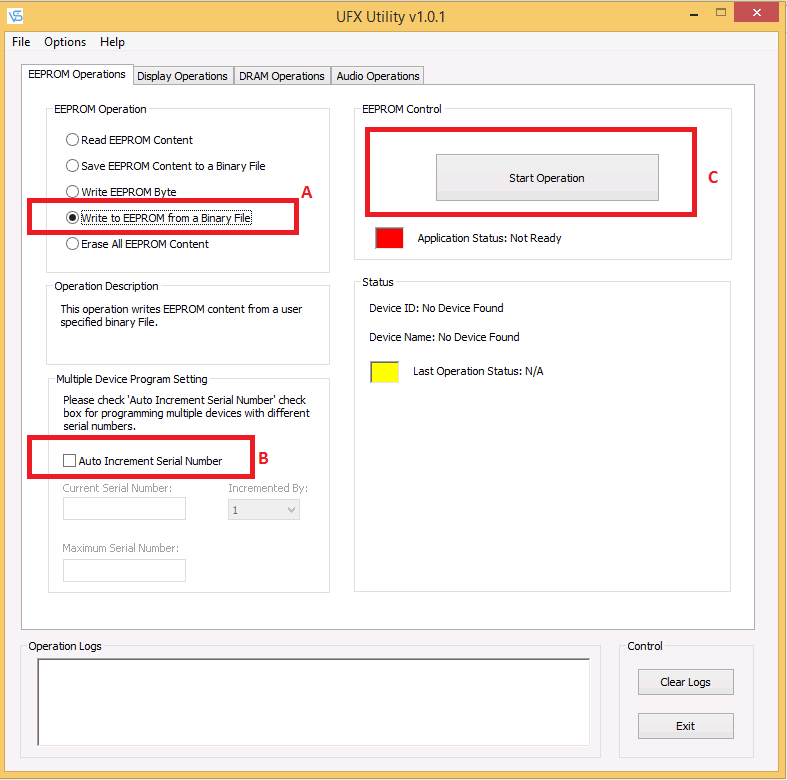
A) Write to EEPROM from a Binary File;
B) Desmarque o Auto Increment Serial Number;
C) Clique em Start Operation;
![]()
Uma tela vai abrir pedindo para localizar o arquivo Firmware_Minipoint_Ethernet_audio_do_HDMI_habilitado.bin, selecione o arquivo e de OK.
Pronto. Seu MiniPoint irá enviar o áudio junto com o HDMI. (lembrando que esta configuração desabilita a saída VGA)
Siga o passo 6 caso queira desfazer o procedimento acima e habilitar a saída VGA (o áudio via HDMI será desabilitado).
6) baixe o arquivo EEPROM Minipoint Ethernet VGA e HDMI funcionando-Sem Audio via HDMI.rar e descompacte na área de trabalho.
Repita o passo 5.
Depois de efetuar a atualização o Minipoint vai voltar a habilitar o vídeo no VGA.
OBS.: Note que não é possível habilitar o áudio via HDMI e a saída VGA simultaneamente. Por Padrão o MiniPoint Ethernet sai de fábrica com HDMI e VGA habilitado, permitindo o uso de qualquer uma das saídas de vídeo.